Kaistat ovat piirustukseen vedettäviä ja vuokaavioon missä tahansa järjestyksessä sijoitettavia muotoja. Voit siirtää niitä tai muuttaa niiden kokoa vetämällä, ja luoda vuokaavion vetämällä niihin prosessivaiheen muotoja.
Huomautus: Seuraavissa ohjeissa oletetaan, että Toimintojen välinen vuokaavio -kaavain on käytettävissä piirustuksessasi. Saat ohjeet kaavaimen lisäämiseen ohjeartikkelista Kaavaimen lisääminen malliin Visiossa.
-
Vedä kaistamuoto Muodot-ikkunan Toimintojen välisten vuokaavioiden muodot -kaavaimesta (joko vaaka- tai pystysuuntainen) kaavion tyhjään alueeseen.
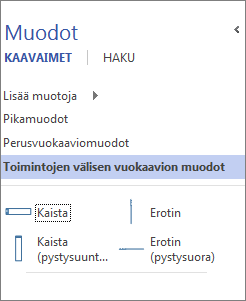
Kussakin uudessa kaistassa on selitepalkki, jossa lukee oletusarvoisesti Funktio. Voit muuttaa selitetekstiä kaksoisnapsauttamalla palkkia.
-
Vedä lisää kaistamuotoja Muodot-ikkunasta. Pudota ne, kun oranssi yhteysilmaisin näkyy sijainnissa, johon haluat kaistan siirtää.

-
Vedä prosessimuodot oikeisiin kaistoihin. Kun muoto sisältyy kaistaan, kaistassa näkyy vihreä korostus.
Huomautus: Jos pudotat uuden kaistan piirustuksessa valmiiksi olevaan prosessimuotoon, prosessimuoto ei sisälly kaistaan eikä sitä ryhmitellä kaistaan, vaikka näyttäisi siltä. Jos haluat ryhmitellä prosessimuodon kaistaan, siirrä muotoa siten, että Visio korostaa sen, ja pudota sitten muoto. Kaistaan ryhmiteltyjä muotoja siirretään automaattisesti kaistan mukana, kun siirrät kaistaa.
Kaistan koon ja sijainnin muuttaminen
Jos haluat muuttaa kaistan kokoa, vedä jotakin kaistan erotinviivoista, kunnes kaista on haluamasi levyinen.
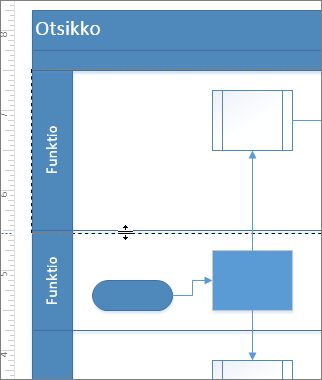
Voit myös vetää kaistan loppuviivaa, jos haluat pidentää tai lyhentää sitä.
Jos haluat siirtää kaistaa ylemmäs tai alemmas vuokaaviossa, napsauta selitepalkkia niin, että kaistan ympärillä näkyy harmaa korostus. Vedä sitten kaistaa, kunnes oranssi yhteysilmaisin näkyy sijainnissa, johon haluat kaistan siirtää. Kaistan sisältämät muodot siirtyvät sen mukana.
Jos haluat poistaa kaistan, napsauta sen selitepalkkia niin, että kaistan ympärillä näkyy harmaa korostus, ja paina sitten Delete-näppäintä. Ota huomioon, että kaistan poistaminen poistaa myös sen sisältämät muodot.










